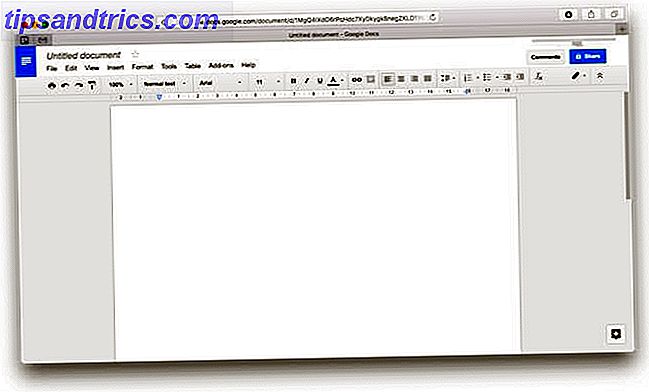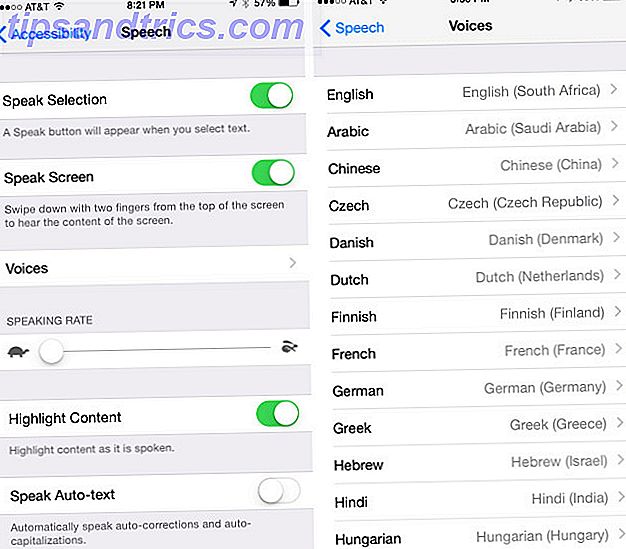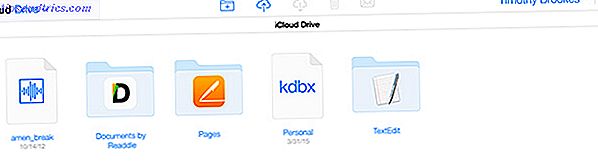Diciamo che, per qualche motivo noto solo a te, vuoi cambiare i tasti Comando e Opzione. In altre parole, ogni volta che usi una scorciatoia Passa da Windows? Suggerimenti essenziali per la tastiera per principianti Mac Passaggio da Windows? Suggerimenti essenziali per la tastiera per i principianti del Mac Passare da un PC Windows a un Mac può essere uno shock in molti modi per i nuovi utenti, quindi ecco una guida rapida per l'adattamento al layout di una tastiera Mac. Per saperne di più come Cmd + C (copia) o Cmd + Spazio (apri Spotlight), preferisci usare Alt + C o Alt + Space.
La soluzione prolissa sarebbe quella di riassociare ogni singola scorciatoia da tastiera sul sistema. La soluzione intelligente sarebbe quella di scambiare i tasti Comando e Alt!
E la buona notizia è che Mac lo consente in modo nativo.

Tutto quello che devi fare è usare Spotlight (di nuovo, usando la scorciatoia Cmd + Spazio) per avviare le Preferenze di Sistema. Una volta lì, vai su Tastiera> scheda Tastiera> Tasti modificatori .
Qui puoi selezionare ciò che ogni chiave fisica dovrebbe essere interpretata dal sistema operativo. E sì, puoi avere più chiavi fisiche interpretate come la stessa chiave! Quindi se vuoi Command, Alt, Control e Shift a tutti registrati come Command ... puoi farlo.
Se sei nuovo su Mac, prova a dare un'occhiata a questi suggerimenti per Finder 8 Suggerimenti per Finder per Mac Newbies 8 Suggerimenti per Finder per principianti Mac La navigazione di file e cartelle utilizzando il Finder del browser di file Mac nativo è abbastanza semplice, ma ci sono molte altre funzioni nascoste dietro i menu e scorciatoie da tastiera. Per saperne di più e questi suggerimenti Spotlight Cerca in modo più efficiente in Mac OS X con i nostri suggerimenti Spotlight più efficienti in Mac OS X con i nostri migliori consigli Spotlight è da anni una caratteristica Mac killer, con Cupertino che frequenta regolarmente Redmond nell'arte del desktop ricerca. Ecco alcuni suggerimenti per aiutarti a trovare di più sul tuo Mac. Leggi di più anche tu!
Come hai rimappato i tuoi tasti modificatori? Fateci sapere in un commento qui sotto e non abbiate paura di condividere perché. Forse ci convincerai anche a fare un tentativo.